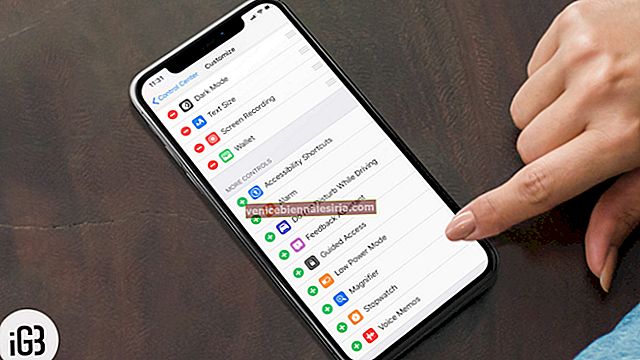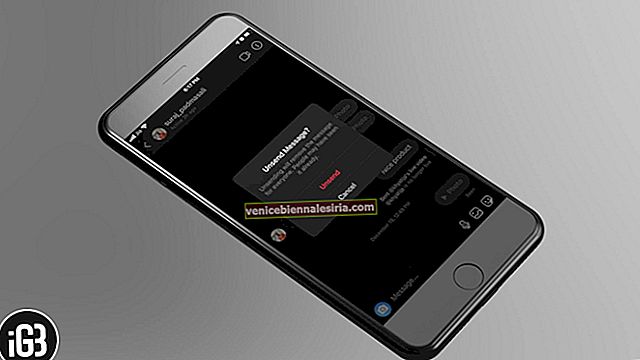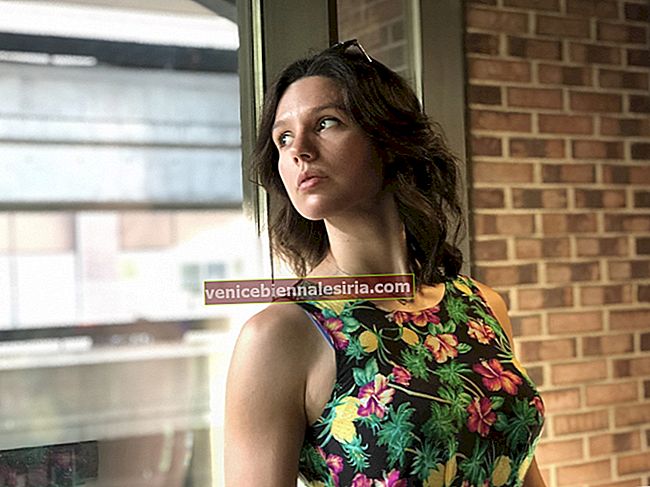Несмотря на то, что наушники не подключены, iPhone все равно думает и действует так, как будто наушники подключены к разъему 3,5 мм или порту Lightning. В результате звук может не выходить из динамика или наушника. Это называется «iPhone завис в режиме наушников». К счастью, исправления, которые успешно работают для большинства людей, доступны быстро и легко. Давайте рассмотрим двенадцать таких решений, чтобы решить эту проблему.
- Вставьте и извлеките наушники
- Включение и отключение режима полета
- Перезагрузите ваш iPhone
- Очистите разъем для наушников или порт Lightning
- Принудительно закрыть приложение и перезапустить его
- Отключить Bluetooth
- Убедитесь, что маршрутизация звука для звонков установлена на автоматическую
- Обновите свой iPhone
- Снимите крышку, если она вызывает помехи
- Ваш iPhone поврежден водой?
- Сбросить все настройки
- Обратитесь в службу поддержки Apple
1. Вставьте и извлеките наушники.
Это самое простое решение. Все, что вам нужно сделать, это вставить наушники в разъем или порт Lightning и вытащить их через несколько секунд. Для успешного результата вам, возможно, придется повторить этот процесс более одного раза.
2. Включение и отключение режима полета.
Рассмотрите возможность включения и выключения режима полета, когда ваш iPhone застрял в режиме наушников.
Вы можете сделать это из Центра управления или открыть приложение « Настройки» и нажать на переключатель для режима полета . Через 15 секунд нажмите на то же самое, чтобы отключить его.

3. Перезагрузите iPhone.
Если два вышеуказанных решения не помогли, перезагрузите iPhone. Это простой процесс, который включает выключение устройства, а затем его повторное включение.
Для этого вы можете использовать физические кнопки или открыть приложение « Настройки» → « Основные» → « Завершение работы» . Через минуту включите iPhone. Эта досадная проблема, скорее всего, уйдет в прошлое!

В редких случаях, если перезапуск не помог, выполните принудительный перезапуск.
4. Очистите разъем для наушников или порт Lightning.
Несомненно, грязь (и вода) - одни из главных врагов любого электронного устройства. Если вы используете свой iPhone в течение длительного времени, внутри крошечных портов могло осесть достаточно пыли. Это часто мешает правильной работе проводных наушников.
Используйте мягкую ткань или мягкую щетку для очистки внутренних поверхностей разъема для наушников или порта Lightning. Вы также можете найти похожие видео на YouTube, в которых рассказывается, как тщательно очищать эти порты. Кроме того, вы должны ознакомиться с нашим руководством по очистке и дезинфекции вашего iPhone и почерпнуть из него несколько советов.
5. Принудительно закройте приложение и перезапустите его.
Мой iPhone часто зависает в режиме наушников, когда я смотрю видео в VLC. Практически во всех случаях можно отключить и снова вставить наушники. Но несколько раз этого не происходило. Поэтому в этих случаях рекомендуется принудительно закрыть приложение.
Для этого на iPhone с Face ID проведите вверх от нижней части экрана и удерживайте. На iPhone с кнопкой «Домой» быстро дважды нажмите ее. Затем перетащите карточку приложения вверх, чтобы принудительно закрыть ее. Через несколько секунд перезапустите приложение, и все должно работать безупречно.

6. Выключите Bluetooth.
Если вы используете беспроводное звуковое устройство с вашим iPhone, это может вызвать эту проблему в редких случаях. Чтобы решить эту проблему, откройте приложение « Настройки» и коснитесь Bluetooth . Затем выключите его тумблер.
7. Убедитесь, что маршрутизация звука для звонков установлена на автоматическую
Еще одна уловка, которая может решить эту странную проблему, - установить автоматическую маршрутизацию аудиосигнала. Эта функция определяет, какой звук будет выводиться во время FaceTime или телефонных звонков.
Для этого откройте приложение « Настройки» → « Универсальный доступ» → « Коснитесь» → « Маршрутизация звука для звонков» → « Автоматически» .


8. Обновите свой iPhone.
Само собой разумеется, что в обновлениях программного обеспечения Apple пытается исправить ошибки, добавить новые функции и улучшить общее впечатление. Таким образом, очень важно постоянно обновлять свое устройство до последней версии iOS.
Для этого откройте приложение « Настройки» и нажмите « Общие» .

Затем нажмите « Обновление программного обеспечения» . Если есть ожидающее обновление, нажмите « Загрузить и установить» .
9. Снимите крышку, если она вызывает помехи.
Вы используете такой чехол, который частично блокирует разъем для наушников или порт Lightning? Нужно ли прикладывать большее сопротивление, чтобы вставить наушник с закрытой крышкой? Если да, снимите корпус и подумайте о покупке такого, не вызывающего таких помех.
10. Ваш iPhone поврежден водой?
Если вы уронили свой iPhone (даже если он официально водонепроницаем) в воду, это может быть причиной застревания наушников. В таких ситуациях следует дождаться полного высыхания устройства. При необходимости обратитесь в авторизованный сервисный центр и попросите его осмотреть устройство. Включать влажное электронное устройство и работать с ним может быть опасно.
11. Сбросить все настройки
Это удалит все измененные вами настройки и восстановит их до состояния по умолчанию. Однако это не влияет на личные файлы, приложения, музыку, фотографии и т. Д.
После того, как вы попробовали все, что здесь описано, и продолжили сталкиваться с проблемой, пора сбросить все настройки.
- Откройте приложение « Настройки» и нажмите « Общие», прокрутите вниз и нажмите « Сброс».

- Сбросить все настройки, введите пароль вашего iPhone и подтвердите.

12. Обратитесь в службу поддержки Apple.
Статья в первую очередь стремится исправить эту проблему, если она вызвана программным обеспечением. Но если ваш iPhone упал или порты по какой-либо причине были физически повреждены, вы должны обратиться в службу поддержки Apple. Они возьмут его отсюда и окажут вам соответствующую помощь.
Выход
Это были способы выйти из ситуации, когда iPhone застревает в режиме наушников. Какой метод помог вам? Пожалуйста, укажите это в комментариях ниже.
Поскольку вы находитесь здесь, не забудьте проверить еще несколько полезных материалов по теме, чтобы расширить свои знания об устройстве, которое вы используете каждый день.
- Лучшие беспроводные наушники для iPhone
- Как в реальном времени проверить уровень звука в наушниках на iPhone и iPad
- Наушники iPhone или AirPods воспроизводятся только в одном ухе? Как это исправить
- Лучшие водонепроницаемые наушники для плавания